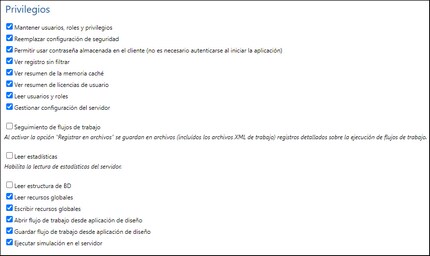Roles
Un rol define un conjunto de privilegios y se puede asignar tanto a otro rol como a un usuario. Los privilegios de un rol son automáticamente los privilegios del rol o usuario al que se asignara el rol. Un usuario puede tener tantos roles como se necesiten. Es decir, un usuario tendrá todos los privilegios que se definieran en los roles que tenga asignados.
Estos son los roles predeterminados:
•all se asigna automáticamente a todos los usuarios, incluido el usuario anonymous.
•authenticated se asigna automáticamente a todos los usuarios, excepto al usuario anonymous. Es decir, a los usuarios con nombre y contraseña se les asigna el rol authenticated.
•workflow-designer se asigna a los usuarios que diseñan flujos de trabajo en MobileTogether Designer. Este rol permite al usuario abrir y guardar flujos de trabajo y a ejecutar simulaciones en el servidor.
•workflow-user se asigna a los usuarios que ejecutan el flujo de trabajo en un dispositivo móvil. Este rol permite al usuario acceder a la interfaz del servicio e iniciar la solución en el cliente sin necesidad de iniciar sesión en el servidor.
•admin tiene todos los permisos y está pensado para usuarios con la función de administrador.

En la pestaña Usuarios y roles | Roles puede crear roles nuevos, editar sus propiedades y asignar roles a usuarios e incluso a otros roles. Haga clic en el nombre del rol para editar sus propiedades, seleccionar sus privilegios y asignar el rol a un usuario y a otros roles.
Los usuarios que pueden crear roles nuevos son el usuario root y todos los usuarios que tengan el privilegio Mantenimiento de usuarios, roles y privilegios. Siga estas instrucciones para crear un rol nuevo:
1.En la pestaña Usuarios y roles | Roles haga clic en Crear rol (imagen siguiente).  2.Ahora se abre la página Crear rol. El primer paso es escribir el nombre del rol. 3.Después debe definir sus privilegios marcando las casillas correspondientes. 4.Para terminar haga clic en Guardar.
Después de guardar el rol podrá asignarle miembros en el panel Miembros situado al final de la página (ver más abajo). Los miembros de un rol pueden ser usuarios o roles. En adelante podrá editar las propiedades del rol con solo hacer clic en su nombre en la pestaña Usuarios y roles | Roles.
Si desea ver una lista de privilegios del rol haga clic en Usuarios y roles | Informes | Informe de privilegios por usuario.
|
Los roles pueden tener miembros, que a su vez pueden ser otros roles o usuarios. Los miembros del rol heredan sus privilegios del rol al que pertenecen.
Para asignar un miembro a un rol, utilice los controles del panel Miembros situado al final de la página de propiedades del rol (imagen siguiente). 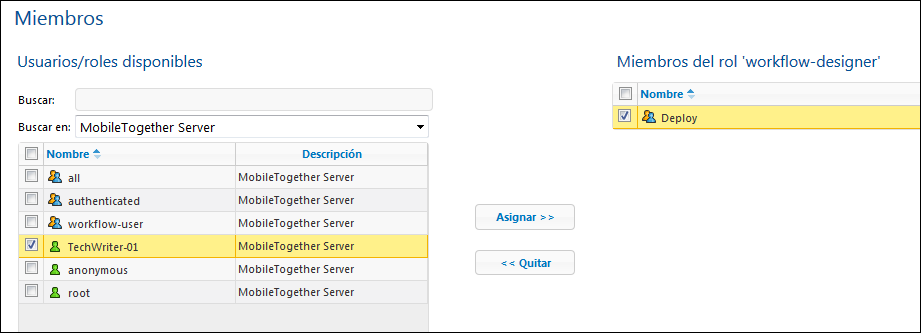 •En la tabla de la izquierda aparecen todos los usuarios y roles disponibles. •En el cuadro combinado Buscar en puede seleccionar usuarios y roles que se definieron para MobileTogether Server o para todos los dominios habilitados (seleccione MobileTogether Server o Servicio de directorio respectivamente). Los usuarios y roles de un dominio los define el administrador del dominio y solamente estarán disponibles si se habilitó la opción Inicio de sesión de Active Directory en la pestaña Opciones. •En el campo Buscar: puede escribir el nombre del usuario o rol que desea buscar •En la tabla de la derecha aparecen todos los usuarios y roles que son miembros del rol seleccionado. •Seleccione el usuario/rol en la tabla de la izquierda y asígneselo al rol haciendo clic en el botón Asignar. •Para quitar un usuario/rol asignado al rol, selecciónelo en la tabla de la derecha y haga clic en el botón Quitar.
En la imagen anterior, por ejemplo, puede ver el panel Miembros del rol workflow-designer. Este rol solamente tiene un miembro: el rol Deploy, que heredará todos los privilegios del rol workflow-designer.
Recuerde que un usuario o rol puede tener asignados varios conjuntos de privilegios. Si añade un usuario o rol como miembro de varios roles diferentes, heredará los privilegios de todos los roles a los que pertenezca.
Si desea ver una lista de privilegios de un usuario o rol haga clic en Usuarios y roles | Informes | Informe de privilegios por usuario.
|
Si se habilitó la opción Inicio de sesión de Active Directory en la pestaña Opciones podrá importar los roles del dominio habilitado. Haga clic en el botón Importar roles del dominio (imagen siguiente) para abrir el cuadro de diálogo "Importar roles del dominio". Busque el rol que desea importar, selecciónelo y haga clic en Importar selección.  Después de importar el rol podrá asignarle privilegios igual que con cualquier otro rol del sistema. |